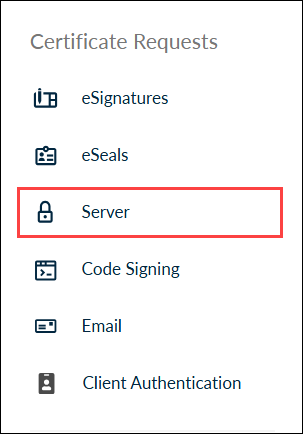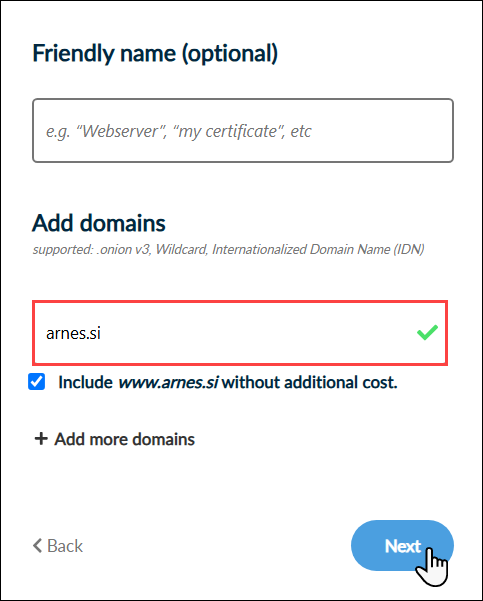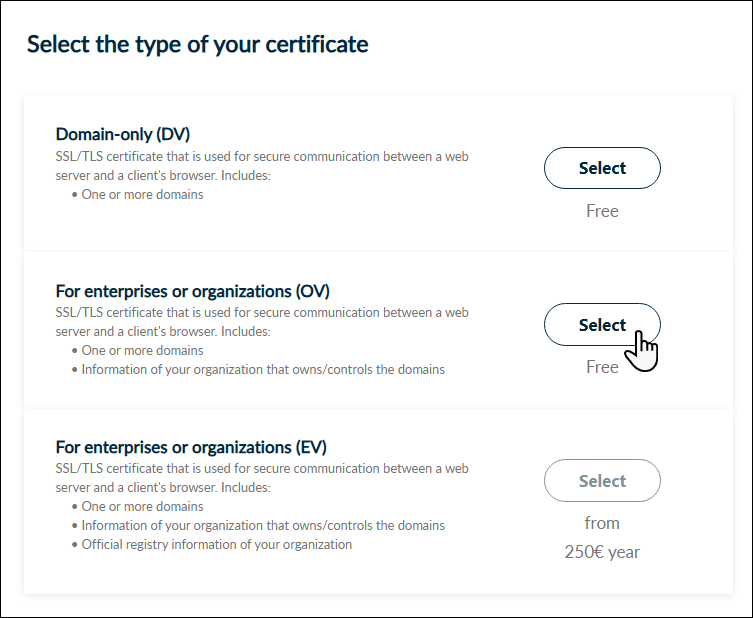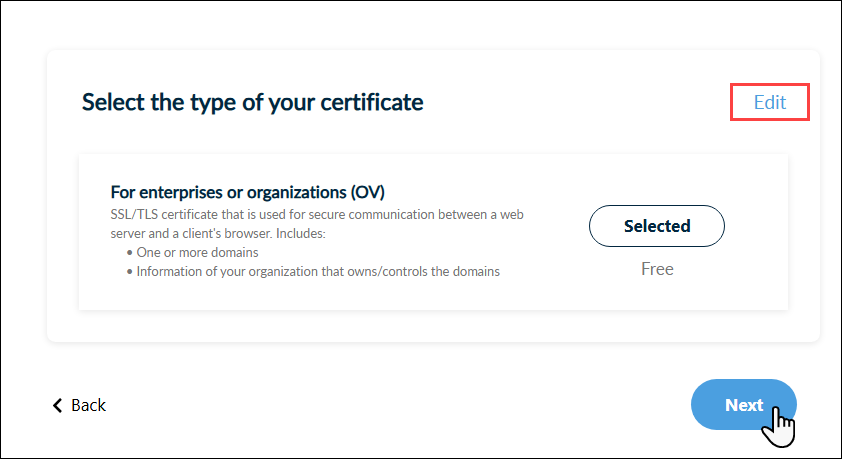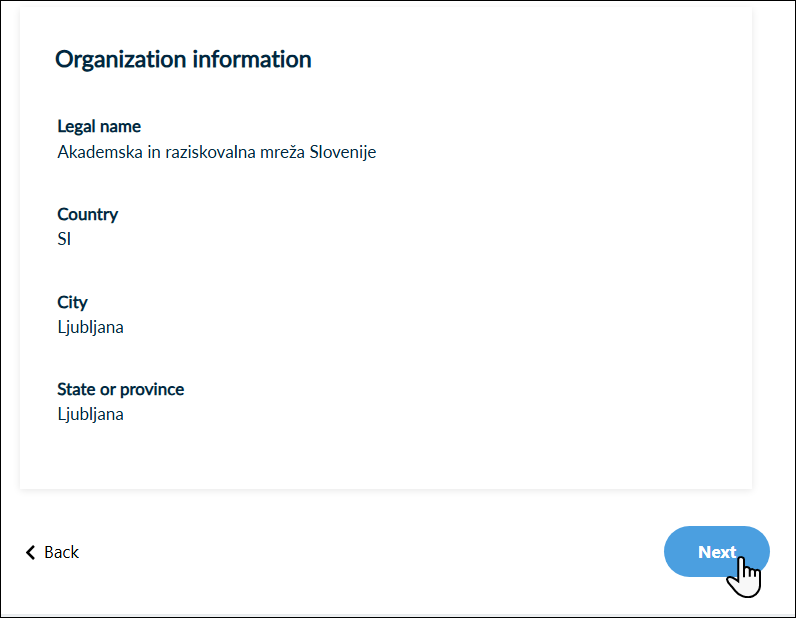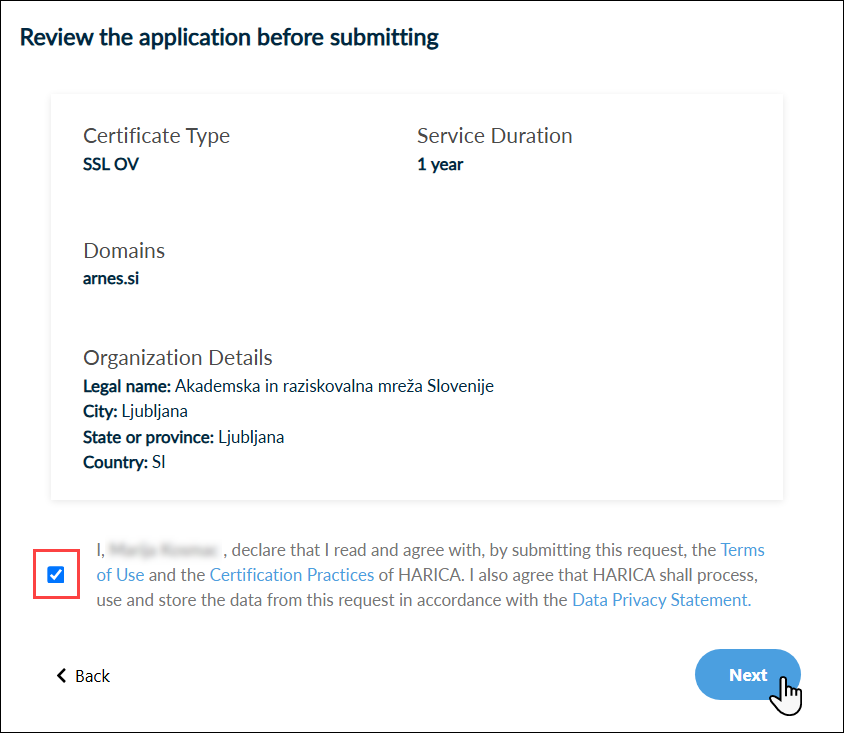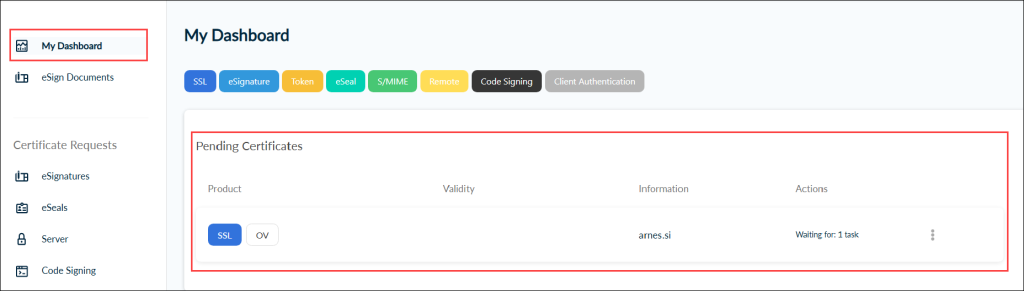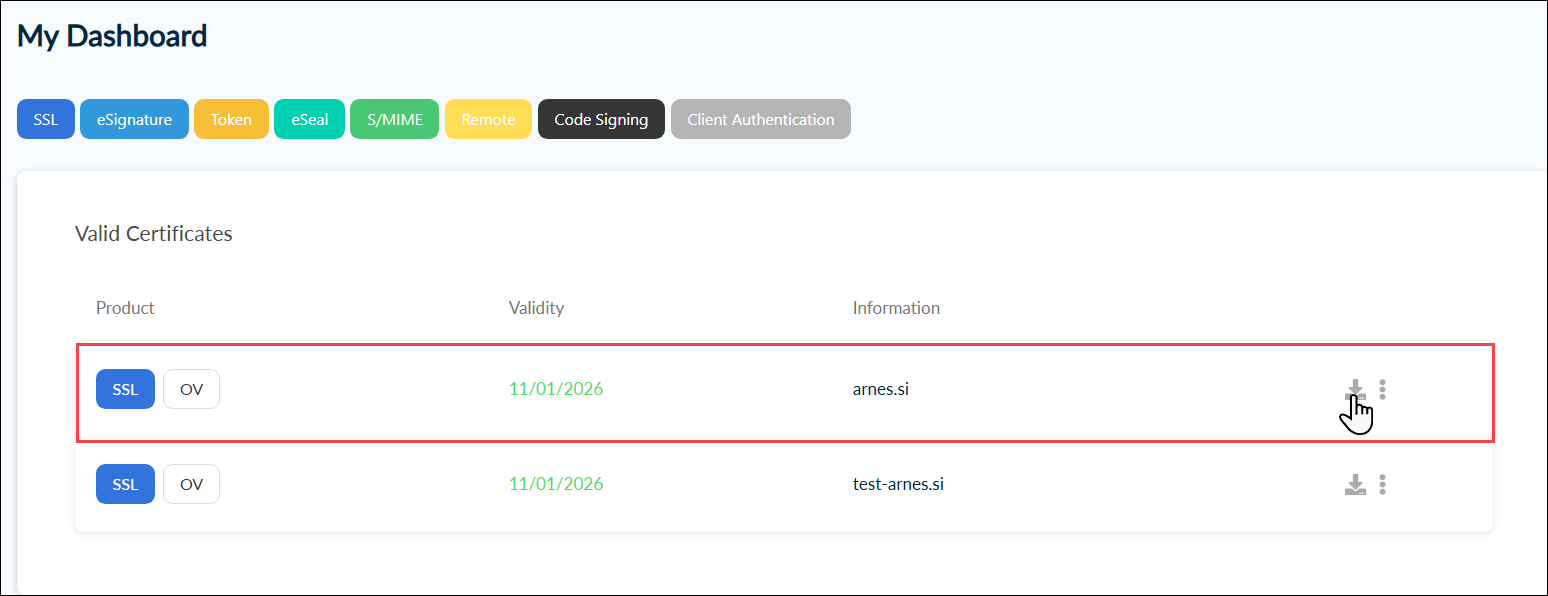Strežniška digitalna potrdila z uporabo šifriranja in digitalnega podpisovanja omogočajo varnejši prenos podatkov med strežniki in uporabniki. Protokola, ki se uporabljata v te namene sta SSL in TLS. Na začetku takšne komunikacije se strežnik identificira z digitalnim potrdilom (certifikatom), ki ga lahko skrbnik strežnika sicer ustvari sam (t. i. samopodpisano potrdilo), vendar se uporabnikom v takšnem primeru prikaže opozorilo brskalnika, da overitelj ni priznan. Spletni brskalniki namreč vsebujejo seznam znanih overiteljev, za katere lahko samodejno preverijo legitimnost in veljavnost potrdila. Mednje sodi tudi Harica, pri kateri lahko upravičene organizacije pridobijo digitalna potrdila na Arnesu.
- Gostovanje infrastrukture
- /
- Overjena digitalna potrdila
Naročilo digitalnega strežniškega potrdila
Prijavite se v portal
Po uspešni prijavi v portal za naročanje certifikatov, ki je dostopen na naslovu https://cm.harica.gr, v levem meniju izberite možnost Server.
Določite domene
V prvem koraku določite domene, ki jih želite vključiti v certifikat. Domena, ki jo boste zavedli v prvo polje Add domains bo v certifikatu predstavljala Common Name (“CN”). Ostale domene lahko dodate s klikom na možnost Add more domains. Če želite v certifikat vključiti tudi www.domena.si, označite možnost Include www.domena.si withouth additional cost. Če domene ne zavedete v polje Add domains, ne bo vključena v certifikat, četudi je domena zajeta v zahtevku CSR, ki ste ga generirali na strežniku. Nadaljujte postopek s klikom na gumb Next.
V en certifikat lahko vključite največ 50 domen (oziroma vključno s poddomenami www največ 100).
Izberite vrsto certifikata
Potrdite svojo izbiro
Preverite podrobnosti organizacije
Preverite podrobnosti naročila
Generirajte ali priložite zahtevek CSR
Če ste zahtevek CSR na svojem strežniku že generirali, izberite možnost Submit CSR manually. Zahtevek lahko v nasprotnem primeru generirate tudi v spletnem brskalniku, tako da kliknete na možnost Auto-generate CSR. Navodila za posamezni način so dostopna v prispevku Oddajanje CSR zahtevka.
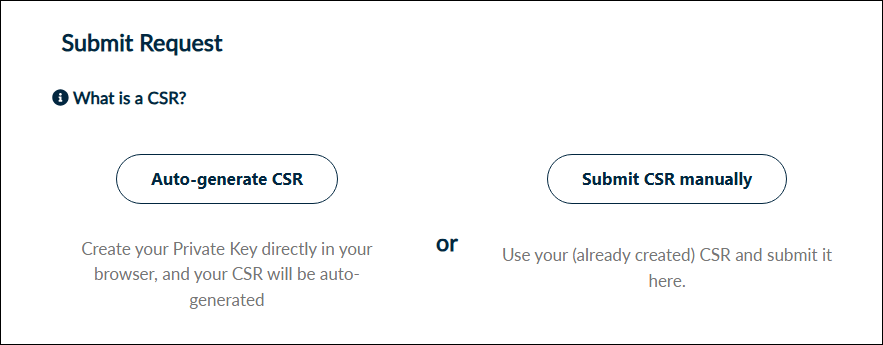
Počakajte na odobritev vašega naročila
Počakajte na obvestilo o izdanem certifikatu
Prenesite certifikat
Izberite poljubni format in prenesite certifikat na svojo napravo ter nato na strežnik skupaj z zasebnim ključem (če ste zahtevek CSR generirali v spletnem brskalniku). Če potrebujete tudi korensko in vmesno potrdilo, ga lahko prenesete na naslovu https://repo.harica.gr/rep_dyn.